神剑山庄资源网 Design By www.hcban.com
Win11怎么连接蓝牙耳机(win11怎么连接蓝牙耳机没声音)
电脑怎么连接蓝牙耳机?这是有部分使用Win11系统用户提出的问题,这篇文章是本站给大家带来的Win11电脑连接蓝牙耳机教程。 1、点击【开始图标】,再选择【设置】;
1、点击【开始图标】,再选择【设置】;
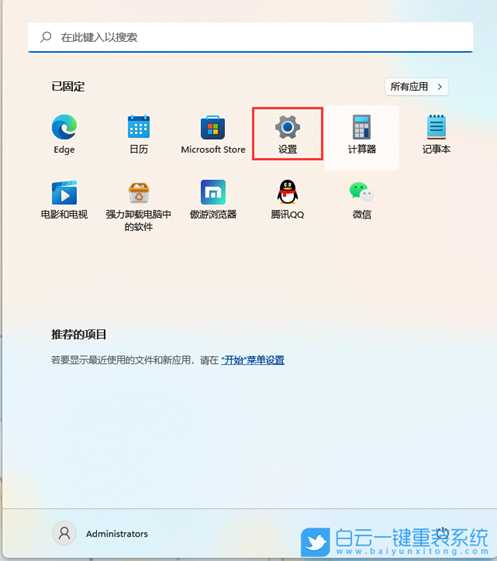 2、设置窗口,左侧选择【蓝牙和其他设备】,右侧点击【添加设备】;
2、设置窗口,左侧选择【蓝牙和其他设备】,右侧点击【添加设备】;
选择【蓝牙(鼠标、键盘、笔、音频设备、控制器等)】
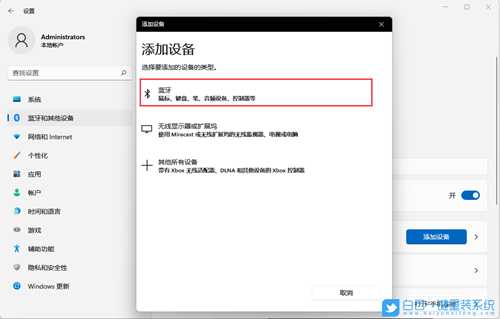 3、选择要配对的设备,添加你的蓝牙耳机即可;
3、选择要配对的设备,添加你的蓝牙耳机即可;注:需先将蓝牙耳机打开才可以搜索到

提示:你的设备已准备就绪!
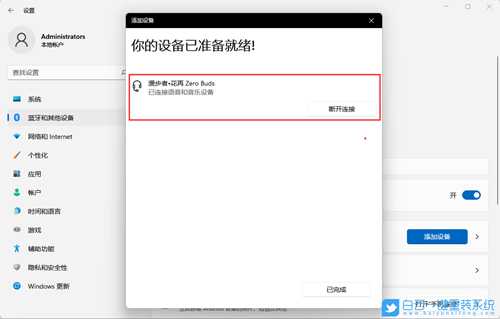 4、点击右下角的【扬声器】图标,再点击【 > 管理音频设备】;
4、点击右下角的【扬声器】图标,再点击【 > 管理音频设备】;
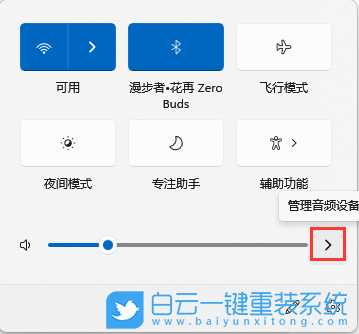 5、最后,选中蓝牙耳机,就可以设为默认设备了;
5、最后,选中蓝牙耳机,就可以设为默认设备了; 以上就是Win11怎么连接蓝牙耳机|Win11电脑连接蓝牙耳机文章,如果这篇文章的方法能帮到你,那就收藏65路由网站,在这里会不定期给大家分享常用装机故障解决方法。
以上就是Win11怎么连接蓝牙耳机|Win11电脑连接蓝牙耳机文章,如果这篇文章的方法能帮到你,那就收藏65路由网站,在这里会不定期给大家分享常用装机故障解决方法。神剑山庄资源网 Design By www.hcban.com
神剑山庄资源网
免责声明:本站文章均来自网站采集或用户投稿,网站不提供任何软件下载或自行开发的软件!
如有用户或公司发现本站内容信息存在侵权行为,请邮件告知! 858582#qq.com
神剑山庄资源网 Design By www.hcban.com
暂无Win11怎么连接蓝牙耳机(win11怎么连接蓝牙耳机没声音)的评论...
更新日志
2024年11月15日
2024年11月15日
- 黄乙玲1988-无稳定的爱心肝乱糟糟[日本东芝1M版][WAV+CUE]
- 群星《我们的歌第六季 第3期》[320K/MP3][70.68MB]
- 群星《我们的歌第六季 第3期》[FLAC/分轨][369.48MB]
- 群星《燃!沙排少女 影视原声带》[320K/MP3][175.61MB]
- 乱斗海盗瞎6胜卡组推荐一览 深暗领域乱斗海盗瞎卡组分享
- 炉石传说乱斗6胜卡组分享一览 深暗领域乱斗6胜卡组代码推荐
- 炉石传说乱斗本周卡组合集 乱斗模式卡组最新推荐
- 佟妍.2015-七窍玲珑心【万马旦】【WAV+CUE】
- 叶振棠陈晓慧.1986-龙的心·俘虏你(2006复黑限量版)【永恒】【WAV+CUE】
- 陈慧琳.1998-爱我不爱(国)【福茂】【WAV+CUE】
- 咪咕快游豪礼放送,百元京东卡、海量欢乐豆就在咪咕咪粉节!
- 双11百吋大屏焕新“热”,海信AI画质电视成最大赢家
- 海信电视E8N Ultra:真正的百吋,不止是大!
- 曾庆瑜1990-曾庆瑜历年精选[派森][WAV+CUE]
- 叶玉卿1999-深情之选[飞图][WAV+CUE]
